
Recentemente, Google ha adottato misure per rendere Android più amichevole offline. Puoi salvare le aree di Google Maps offline Come scaricare le mappe offline in Google Maps per Android Come scaricare le mappe offline in Google Maps per Android Desideri utilizzare Google Maps senza una connessione Internet? Questo è come. Leggi di più e persino accoda le ricerche Google Puoi ora accodare le ricerche Google quando sei offline Puoi ora accodare le ricerche Google quando sei offline Google sta aggiornando l'app Google per Android. Questo aggiornamento significa che ora puoi cercare su Google anche quando sei offline. Tipo. Leggi di più quando non sei connesso a Internet. Quello che mancava a Android era un modo semplice e ufficiale per salvare intere pagine web per l'uso offline. Sì, ci sono state app e soluzioni di terze parti prodotte dai produttori di telefoni Android. Spiegazione delle skin di Android: come fanno i produttori di hardware a modificare lo stock di Android? Spiegazione delle pelli Android: In che modo i produttori di hardware cambiano le azioni Android? I produttori di hardware amano prendere Android e trasformarlo in qualcosa che è interamente loro, ma è una cosa buona o cattiva? Dai un'occhiata e confronta queste diverse skin Android. Leggi di più . Ma ora Google ha una modalità offline integrata in Chrome Puoi ora leggere offline utilizzando Chrome su Android Puoi ora leggere offline utilizzando Chrome su Android Mentre gli utenti di Chrome hanno avuto la possibilità di leggere offline per un po 'di tempo, Google ha apportato diversi miglioramenti che dovrebbe renderlo un'esperienza più semplice. Leggi di più .
In questo articolo, ti mostreremo come funziona la funzione offline di Chrome, insieme ad altri tre metodi alternativi per svolgere il lavoro.
1. Salva offline con Chrome
Chrome Chrome di Google 5 Chrome nascosto per Android Tweaks che devi provare 5 Chrome nascosto per Android Tweaks che devi provare Una volta attivati questi flag in Chrome, la tua esperienza di navigazione sarà molto migliore. Leggi altro ora ha una modalità offline che ti consente di salvare pagine web complete, insieme alla loro formattazione originale, sul tuo telefono Android. Questo è fantastico perché, purché tu stia utilizzando l'ultima versione di Chrome, hai già accesso alla funzione.
A differenza delle app read-it-after 5 Migliori alternative alla tasca che segnalano qualsiasi cosa per dopo 5 Migliori alternative alla possibilità di aggiungere ai segnalibri qualsiasi cosa per dopo Pocket ha da tempo rappresentato la corona di essere il miglior servizio di bookmarking di Internet. Ma è ora di eliminarlo e cercare alternative di bookmarking più recenti? Per saperne di più, di seguito, Chrome scaricherà la pagina web così com'è . In questo modo avrai accesso a tutte le immagini, testo e dati con la stessa formattazione. I servizi read-it-later solitamente eliminano la formattazione dalla pagina web.
La modalità offline di Chrome è integrata con la funzione Download e potrebbe non essere evidente per gli utenti la prima volta.
Per salvare una pagina Web per l'accesso offline, tocca l'icona a tre punti in alto a destra e tocca il pulsante Scarica . La pagina inizierà il download in background e riceverai una conferma quando la pagina viene salvata sul tuo telefono.
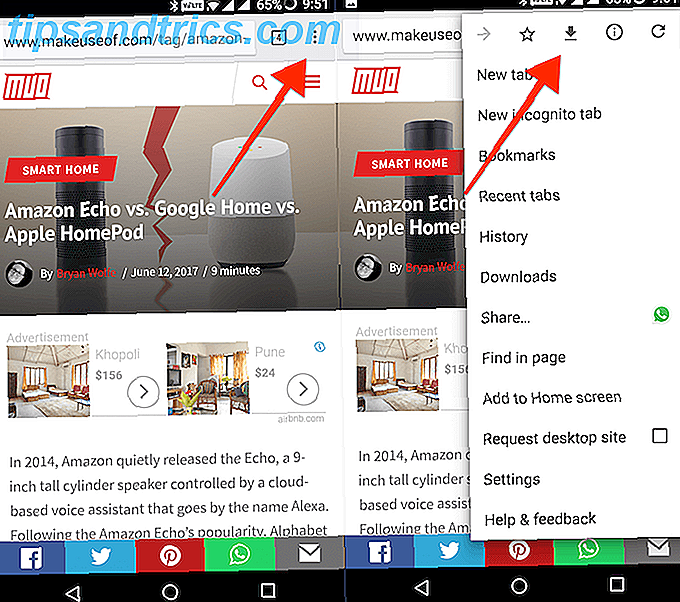
Puoi anche salvare una pagina senza nemmeno aprirla. Tocca e tieni premuto su un link e seleziona Scarica link .
Ora puoi chiudere la pagina e l'app senza preoccuparti di perdere l'accesso ai contenuti quando non sei connesso a Internet.
Per tornare alle pagine salvate, devi andare alla sezione Download . In Chrome, tocca l'icona a tre punti e seleziona Download . Se torni subito dopo aver salvato la pagina, la vedrai in cima all'elenco.
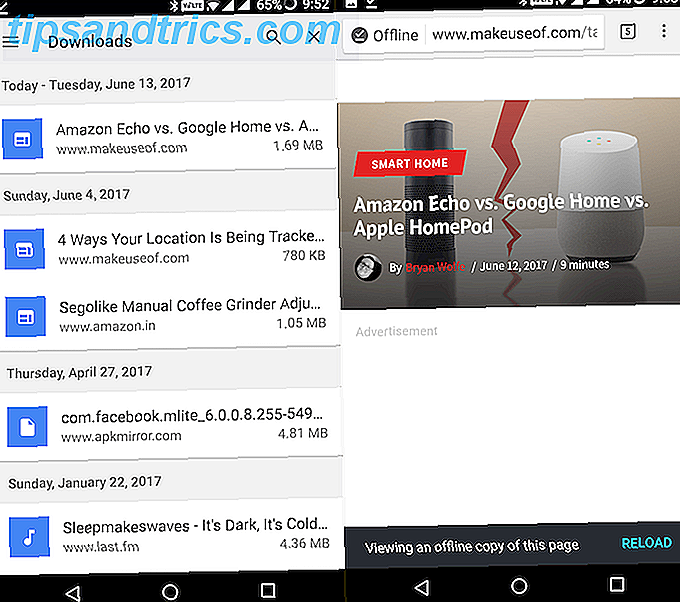
Ma se è passato un po 'di tempo, puoi ordinare solo le pagine salvate toccando l'icona a tre righe in alto a sinistra e selezionando Pagine . Puoi anche rimuovere una pagina scaricata semplicemente toccando e tenendo premuto sull'elenco e selezionando il pulsante Elimina .
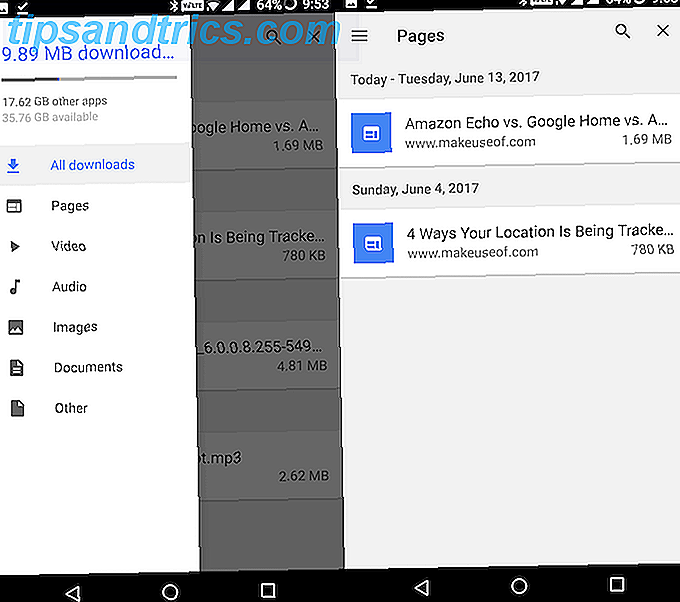
Download - Google Chrome (gratuito)
2. Salva offline con Pocket
Pocket è una lettura in seguito servizio. Ecco come funziona. Si salva una pagina Web su Pocket (dal proprio telefono Android o dal PC) e l'app scarica quindi una versione ridotta della pagina. Conterrà tutto il testo del corpo, i collegamenti, alcune immagini e tutto qui. Nessuna navigazione, elementi di design, annunci o qualsiasi tipo di rich media verranno salvati sul tuo telefono.
Pocket è il metodo consigliato per salvare pagine Web di solo testo (come gli articoli) che si desidera leggere offline. Ma per qualsiasi altra cosa, ti consigliamo di utilizzare la modalità offline di Chrome.
Per utilizzare Pocket, scarica l'app e crea un account. Ora vai su un browser e apri la pagina che desideri salvare. In Chrome, tocca l'icona a tre punti e seleziona Condividi . Da questo menu, selezionare l'icona Pocket .
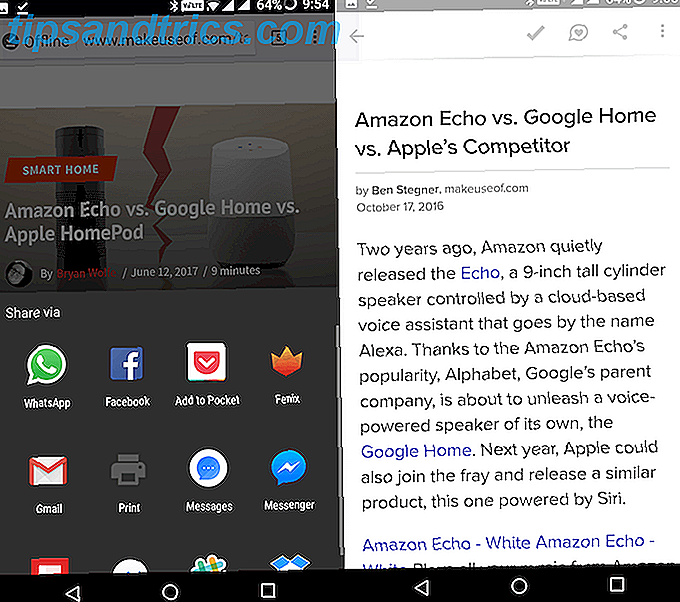
Quando torni all'app Pocket, vedrai l'articolo elencato. Toccalo per iniziare a leggere. Un altro motivo per cui Pocket è consigliato per il salvataggio di articoli lunghi è perché è possibile personalizzare il carattere, la dimensione del carattere e lo sfondo. È inoltre possibile utilizzare la funzione di sintesi vocale 8 modi alternativi per essere più intelligenti senza leggere nulla 8 modi alternativi per essere più intelligenti senza leggere nulla La lettura può richiedere molto tempo e una tensione sugli occhi. Ecco otto alternative per diventare più intelligenti senza leggere nulla. Dopotutto, tu vuoi imparare le cose sempre. Leggi di più per leggere l'articolo.
Scarica - Pocket (gratuito)
3. Salva offline usando Opera Mini
Se sei su un piano dati limitato, Opera Mini con la sua stellare modalità Risparmio dati La Compressione dei dati di Opera Mini è abbastanza buona per passare? Compressione dei dati di Opera Mini è abbastanza buono per passare? Se sei su un vecchio Android, il nuovo Opera Mini è ottimizzato per l'invecchiamento di hardware e software. Can Opera può davvero tornare in voga con questo nuovo browser? Scopriamolo. Leggi di più può essere un risparmiatore di vita. E proprio come Chrome, Opera Mini ha una funzione offline.
Dopo aver aperto la pagina in Opera Mini, tocca l'icona a tre punti e seleziona Salva per offline .
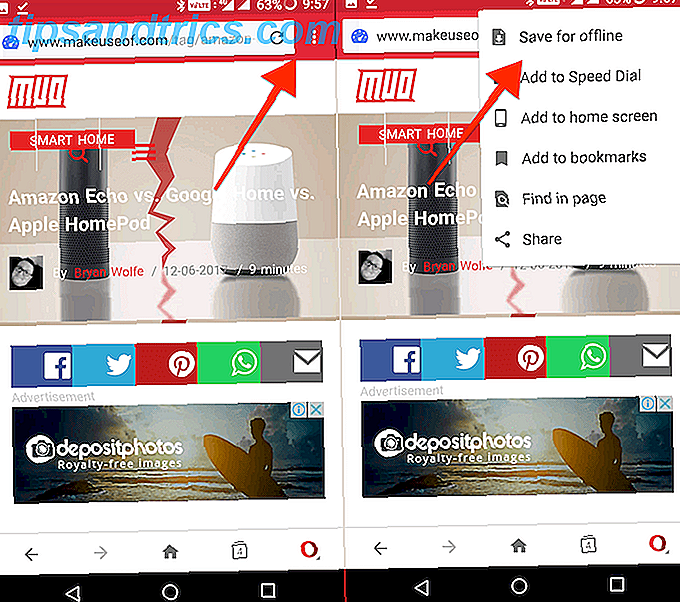
Per visualizzare le pagine salvate, tocca l'icona di Opera in basso a destra e seleziona Pagine offline .
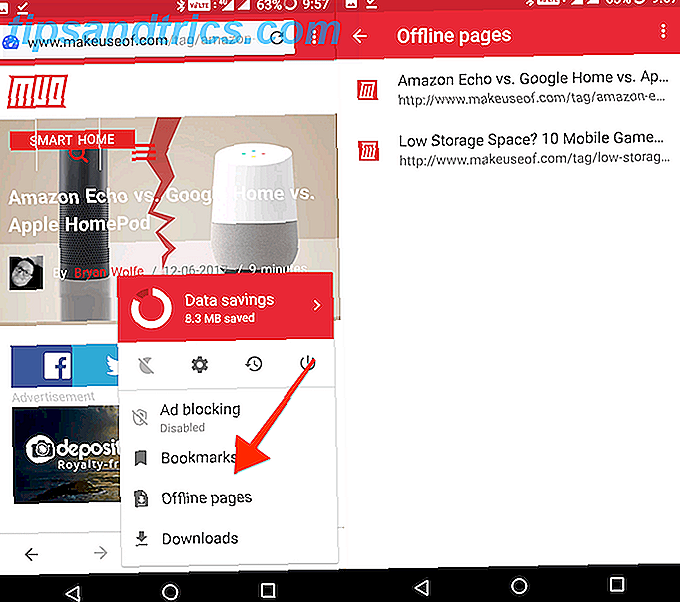
Per rimuovere una pagina, tocca e tieni premuto, quindi seleziona Elimina .
Scarica - Opera Mini (gratuito)
4. Salva offline come PDF
Se vuoi salvare la pagina in un formato che può essere aperto quasi ovunque e che può essere trasferito su un PC o sincronizzato online, salvarlo come PDF è l'opzione migliore. Puoi farlo abbastanza facilmente da Chrome.
Dopo aver caricato la pagina, toccare l'icona a tre punti e selezionare Condividi . Da qui, selezionare Stampa .
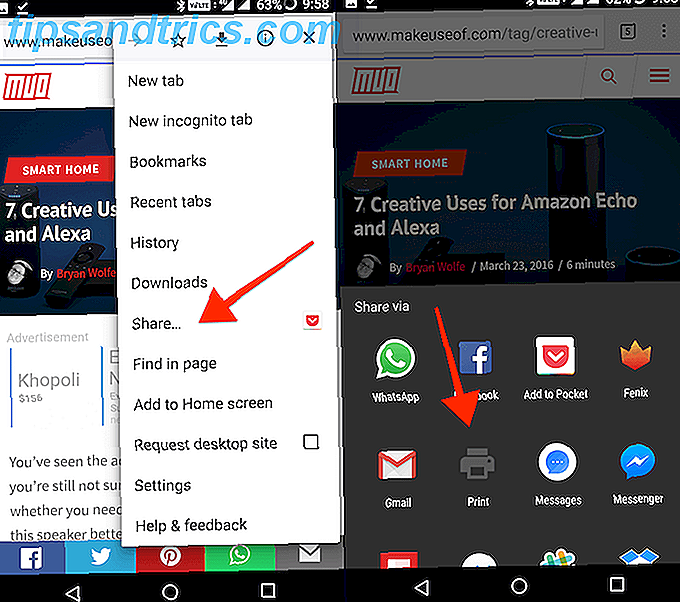
Dall'alto, tocca il menu a discesa Seleziona stampante e seleziona Salva come PDF .
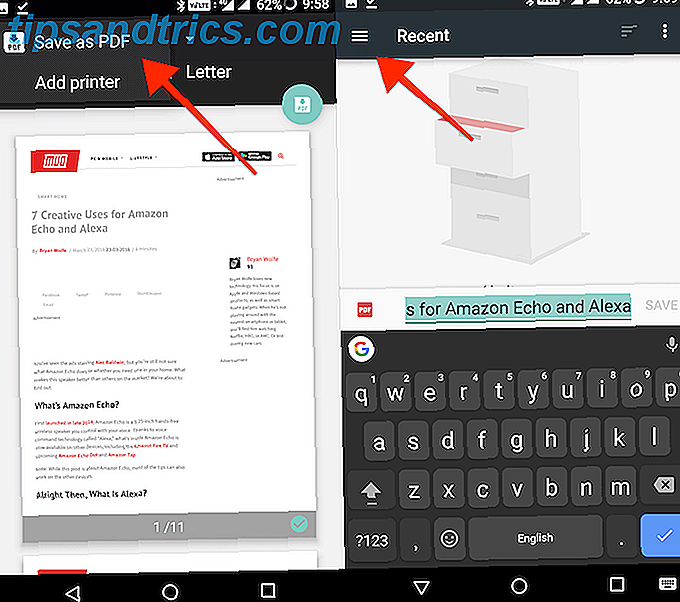
Ti verrà chiesto dove vuoi salvare il PDF (se hai già salvato qualcosa, vedrai le destinazioni recenti qui). Se tocchi l'icona a tre righe qui, vedrai Google Drive come fonte. Ma puoi anche salvare il PDF localmente. Toccare l'icona a tre punti e selezionare Mostra memoria interna .
Ora quando tocchi l'icona a tre righe, vedrai il nome del tuo dispositivo lì, insieme a informazioni su quanto spazio è rimasto. Toccare il nome del dispositivo e navigare fino alla cartella in cui si desidera salvare il PDF. Quindi tocca il pulsante Salva .
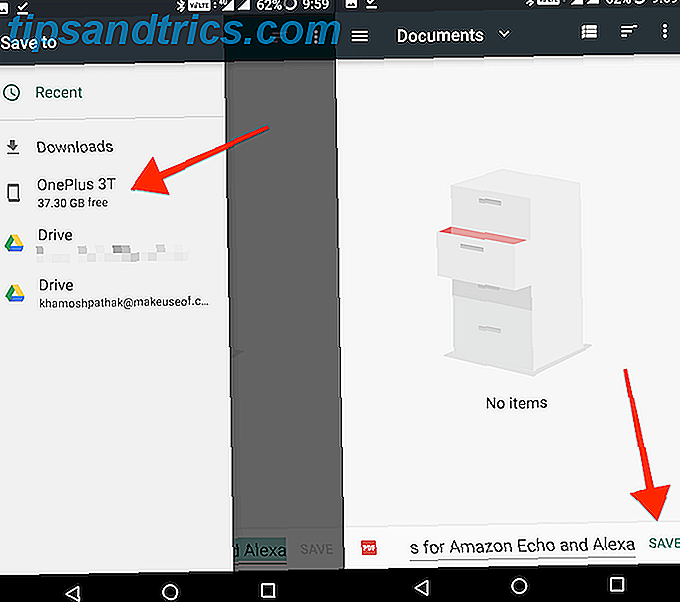
Ora puoi aprire questo PDF in qualsiasi app di lettura di PDF 4 App Android per leggere la tua raccolta di fumetti in PDF 4 App Android per leggere la tua raccolta di fumetti PDF Hai fumetti salvati in formato PDF o stai solo cercando un buon lettore di fumetti? Dai un'occhiata a queste fantastiche app per Android. Ulteriori informazioni, incluso il lettore PDF di Drive predefinito di Google.
Suggerimenti per risparmiare memoria e larghezza di banda
Se utilizzi una connessione a Internet limitata 4 modi per ridurre l'utilizzo dei dati Internet mobile con le app Android 4 modi per ridurre l'utilizzo dei dati Internet mobile con le app Android Puoi ridurre l'utilizzo dei dati mobili senza fare nulla di diverso sul tuo dispositivo Android: basta usare queste app! Leggi altro e utilizza un telefono Android che non ha molto spazio di archiviazione interno gratuito, procedi nel seguente modo per un'esperienza Android migliore.
- Installa versioni Lite senza sbavature di popolari social media e app di comunicazione Risparmia sullo spazio di archiviazione con queste app Android 7 Lite Risparmia spazio di archiviazione con queste app Android 7 Lite Se hai un dispositivo più vecchio o solo un telefono Android economico, queste app saranno molto meglio per voi rispetto alle loro controparti tradizionali. Ulteriori informazioni che pesano solo 1 MB o meno.
- Quando usi le app dei social media, disabilita le funzionalità di spreco di dati come la riproduzione automatica dei video Salva i dati mobili con Lite Alternative su Facebook, Twitter e altro Salva dati mobili con Lite Alternative a Facebook, Twitter e altro Il consumo di dati è importante, specialmente se sei in movimento un piano dati limitato. I maggiori colpevoli del data hogging sono le app sociali come Facebook, Snapchat e altri. Prova le versioni più leggere di queste app popolari. Leggi di più .
- Utilizzare alternative di app leggere Basso on storage? Risparmia spazio su Android con grandi app con meno di 10 megabyte di spazio in archivio? Risparmia spazio su Android con grandi app inferiori a 10 megabyte Stai esaurendo lo spazio di archiviazione sul tuo telefono o tablet? Queste piccole app dovrebbero essere in grado di porvi rimedio! Ulteriori informazioni per browser, app per SMS e così via.
Fare tutto questo può liberare spazio per il salvataggio degli articoli offline. In questo modo, puoi scaricare articoli mentre sei sul Wi-Fi, quindi leggerli mentre sei in movimento.
Come gestisci un piano dati limitato? Come si salvano le pagine Web e altri contenuti per l'utilizzo offline? Utilizzi uno strumento di bookmarking? Condividi con noi nei commenti qui sotto.



